Microsoft atelier html ajutor
Descărcați pentru Windows
Descărcați software-ul gratuit pentru calculatorul
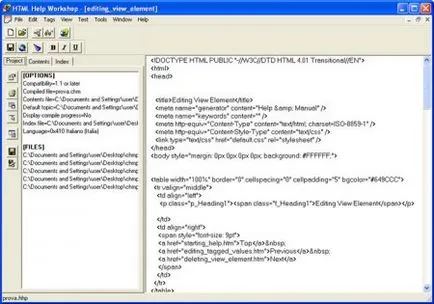
Microsoft HTML Help Workshop 4.74.8702.0 Rus și o mică descriere a programului
Scurtă descriere a interfeței
Mai jos este o scurtă descriere a interfeței este foarte ușor de folosit program.
După pornirea programului utilizând Windows Explorer sau din meniul „Start“ (Start - Programs - HTML Help Workshop - HTML Help Workshop) fereastra principală apare în fața ta, care este încă gol.
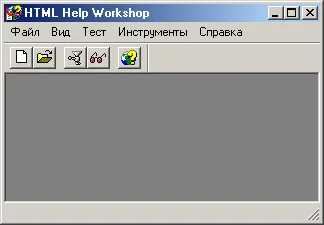
Din meniul File, faceți clic pe Nou. Veți vedea următoarea casetă de dialog tipuri de fișiere, puteți crea:
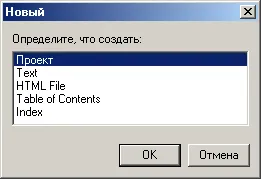
Proiectul - crearea unui nou proiect .HHP (HyperHelp Project). Când este selectată, expertul va începe crearea unui nou proiect, urmați instrucțiunile pe care le puteți crea cu ușurință proiectul dumneavoastră.
Text - pentru a crea un fișier text TXT.
HTML File - crearea de fișier .htm hipertext, care va fi pagina de proiect.
Cuprins (TOC) - crearea tabelului cuprins (Cuprins HyperHelp) .HHC.
Index - pentru .HHK de creare de index (HyperHelp cuvinte cheie).
Deci, pentru a crea un nou proiect, ar trebui să selectați „New“ click Project, apoi executați expertul. Vă rugăm să rețineți: unul dintre pașii expertul va întreba dacă există deja un tabel cuprins, capitole, sau indicatorul hipertext. Dacă fișierele pe care doriți să le utilizați în proiectul dumneavoastră ați creat anterior, selectați-o și creată de proiect va trebui să le păstreze.
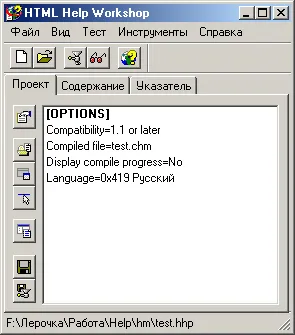
Aceasta este fila principală a proiectului. Aici puteți seta parametrii proiectului (secțiunea [OPȚIUNI]), modifica sau adăuga ferestre sistem de referință dezvoltate (secțiunea [WINDOWS]), precum și a adăuga și a vizualiza paginile proiectului (secțiunea [FILES]).
Când proiectul este creat, numai [OPȚIUNI] secțiune este prezentă în fila Proiect, în cazul în care puteți efectua setările generale pentru viitorul sistem de referință. Secțiunea [WINDOWS] apare când adăugați o fereastră, iar secțiunea [FILES] - pagini ale proiectului.
Pentru a accesa setările oricărei secțiuni în această filă, dublu-clic pe numele său. Sub numele derivat trucurile de bază în formă de text. Figura din stânga jos vedeți secțiunea Setări [OPȚIUNI], stabilit în program pentru a crea proiectul.
După crearea proiectului în primul rând, adăugați o fereastră care va fi o cheie pentru viitorul CHM-fișier. Pentru a face acest lucru, faceți clic pe tab-ul „Adăugați definiție fereastra / Edit“ de proiect și în fereastra de dialog „Adăugați nou tip de fereastră“, introduceți numele ferestrei pentru a adăuga, de exemplu, principal.

După aceasta, veți obține parametrii ferestrei „Tipuri de ferestre“, cu o varietate de setări ca o fereastră corespunzătoare, și întregul proiect. În aceeași fereastră puteți adăuga mai târziu ferestre noi - apăsați butonul Pentru a face acest lucru din fila „General“ „Add.“.
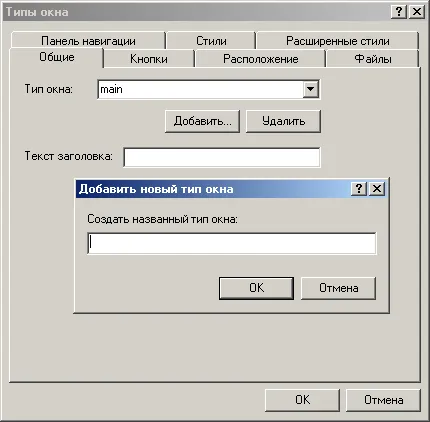

Rețineți că puteți schimba pictograma pentru un element, tabelul cuprins. Pentru a face acest lucru, selectați elementul dorit și faceți clic pe „selectatectrl“ din bara de instrumente și apoi pe „Advanced“ în „conținutul jurnalului“ schimba parametrul „Image Index“.
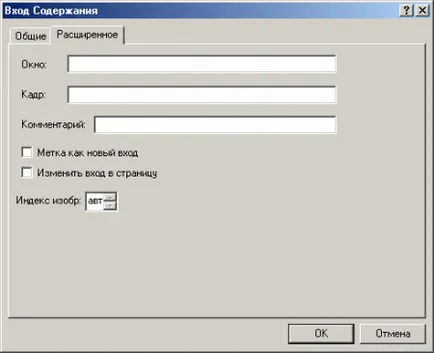
indicator de marcaj
Aici puteți adăuga conținut la indicatorul fișier proiect. Acest lucru este necesar dacă doriți să dea proiectul posibilitatea de a căuta după cuvinte cheie, care se desfășoară într-o filă separată, în bara de navigare a compilat CHM-fișier.
- „Sortează în ordine alfabetică cuvinte cheie“. Cu acest buton, puteți în orice moment pentru a sorta lista proiectelor de indicatori în ordine alfabetică.
Schimbarea lățimea panoului de navigare
1. Deschideți fișierul proiectului (.hhp) și selectați proiectul.
2. Faceți clic pe „Adăugați definiție fereastra / Edit“ din bara de instrumente (sau dublu-clic pe secțiunea [WINDOWS]), apoi pe fereastra „Bara de navigare“ „Tipuri de ferestre“ schimba „lățimea panoului de navigare“ opțiune.
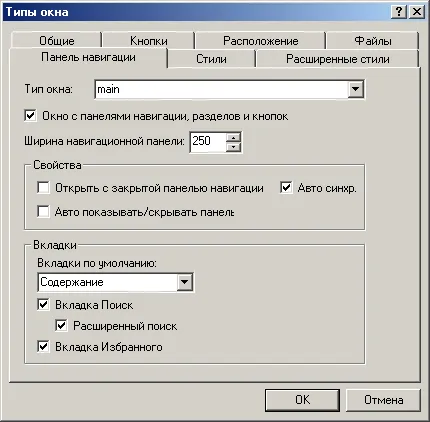
remarcă
Setarea implicită este gol - corespunde cu valoarea „250“, lățimea standard a panoului de navigare. Deci, ia în considerare acest lucru atunci când Fielding scara la care doriți să modificați lățimea panoului.
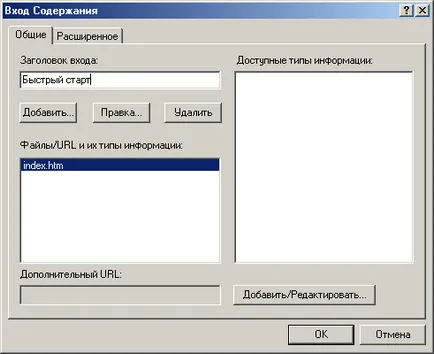
Componente HTML Help
Ajutor HTML conține următoarele componente:
Descărcați programul Microsoft HTML Help Workshop 4.74.8702.0 Rus: Microsoft HTML Help Workshop
Același compilator vechi HC505.exe [224,57 Kb] (Count: 233)
„Catalogul de programe gratuite“ recomandă:
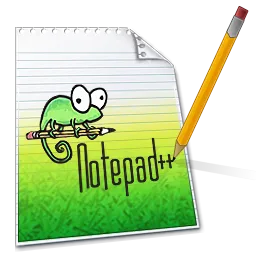
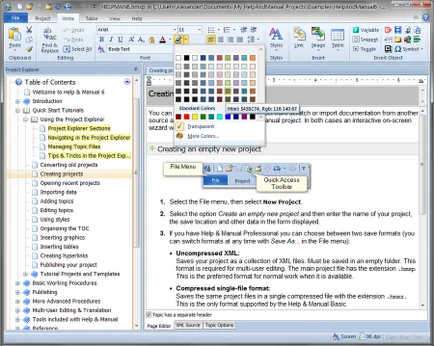
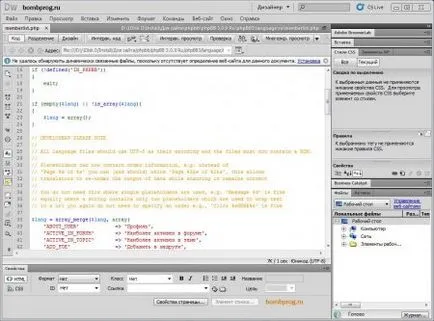
Adobe Dreamweaver CS5.5 11.5 build 5315 Rus-Eng
Adobe® Dreamweaver® CS5 permite designeri și dezvoltatori pentru a crea site-uri web de nivel profesional pe
